
Содержание
Одна из отличных особенностей iPhone 6s - это 3D Touch. Ниже описано, как создать собственные быстрые действия 3D Touch на взломанном iPhone.
3D Touch, вероятно, одна из самых полезных функций iPhone 6s, позволяющая вам делать больше с вашим iPhone. По сути, 3D Touch позволяет вам сильнее нажимать на дисплей, чтобы активировать альтернативные действия и тому подобное. Таким образом, вы можете нажать на что-то, чтобы выбрать его, или нажать сильнее, чтобы вызвать ярлыки.
Вы также можете использовать 3D Touch для «Peek» и «Pop» в приложениях iPhone, которые поддерживают эту функцию, что позволяет просматривать что-то, не открывая его полностью.
Это особенность, эксклюзивная для iPhone 6s, но на самом деле ее очень легко имитировать на старых iPhone с джейлбрейк-твиком, что позволяет большему количеству iOS-устройств поддерживать 3D Touch.

Однако, независимо от того, используете ли вы iPhone 6s или более старый iPhone с добавленными функциями 3D Touch, есть возможность расширить 3D Touch с помощью новой настройки джейлбрейка, которая позволяет создавать собственные ярлыки быстрого действия 3D Touch на домашний экран.
Прежде чем вы начнете
Во-первых, вам нужно иметь взломанный iPhone для создания собственных быстрых действий. В настоящее время вы можете сделать джейлбрейк на любом iPhone с iOS 9.0, но, к сожалению, iOS 9.1 пока не работает под джейлбрейком. Поэтому, если вы используете iOS 9.1, вам придется подождать, пока не выйдет джейлбрейк для этой версии iOS.
Читайте: 9 великолепных приложений для iPhone 6s, которые работают с 3D Touch
Кроме того, джейлбрейк-твик, который мы будем использовать для создания собственных ярлыков быстрого действия 3D Touch, называется Traverse, и есть некоторая кривая обучения, позволяющая узнать, как его использовать. Большинство джейлбрейкеров могут довольно легко разобраться с настройкой и установить новые ярлыки, но не каждый может следовать так легко, поэтому я и сделал это руководство.
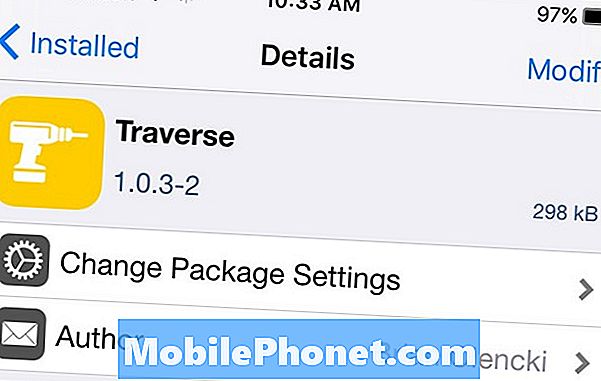
Так что имейте в виду, что этот метод не так прост, как загрузка твика и отметка нескольких флажков. Это немного более глубоко, чем это. Однако, как только вы это выясните, преимущества могут быть непреодолимыми.
Создание собственных быстрых клавиш быстрого действия 3D Touch
Во-первых, вам нужно скачать трейлинг джейлбрейка Traverse, который доступен в Cydia. Вам сначала нужно добавить репо. Для этого нажмите на источники вкладка внизу и затем выберите Изменить. На следующем экране нажмите Добавить и введите этот URL:https://cydia.bolencki13.com/repo/.
Читайте: Как добавить 3D Touch в Cydia в iOS 9
Пусть Cydia перезагрузится, а затем отыщет настройку джейлбрейка Traverse. Как только он будет установлен, он будет готов к доступу в настройки приложение.
Я хотел бы иметь в виду, что, хотя твик уже получил несколько обновлений, он все равно может показаться вам ошибочным, поэтому будьте в курсе любых проблем, с которыми вы столкнулись, и действуйте на свой страх и риск, конечно.
Когда вы откроете Traverse из настроек, продолжайте и нажмите редактировать а затем нажмите на + значок в верхнем левом углу, чтобы начать создание пользовательских быстрых действий 3D Touch.
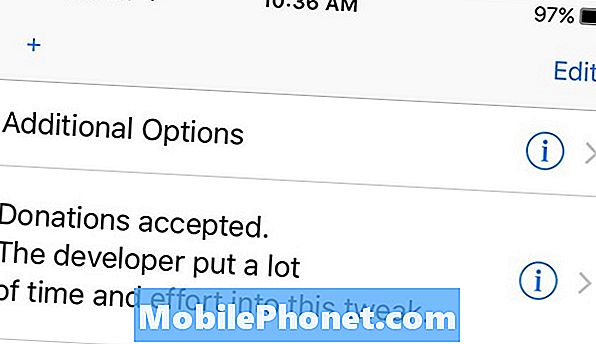
Отсюда вам нужно будет ввести заголовок, подзаголовок, идентификатор пакета и схему URL. Название и подзаголовок могут быть любыми, но идентификатор пакета и схема URL - это два важных текстовых поля.
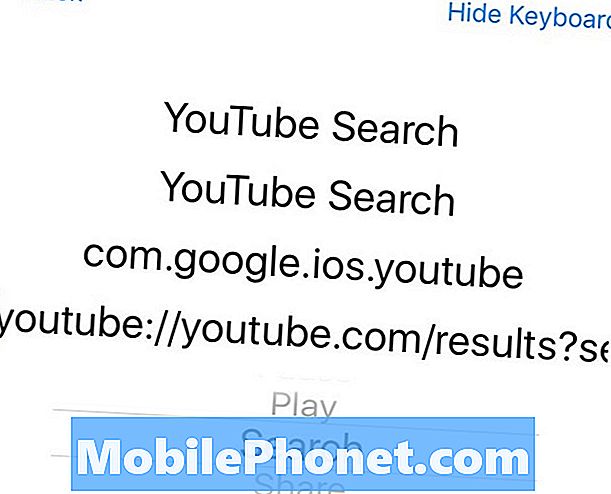
Для этого урока мы создадим быстрое действие 3D Touch для поиска на YouTube. Итак, во-первых, нам понадобится идентификатор пакета для приложения YouTube. Чтобы найти идентификаторы пакетов для приложений, вы можете загрузить приложение для джейлбрейка BundleIDs из Cydia, которое позволит вам выполнить поиск в любом приложении и даст вам идентификатор пакета для этого приложения. Для YouTube идентификатор пакетаcom.google.ios.youtube.
Для схемы URL это, по сути, URL, который сообщает Quick Action, что делать. Для YouTube мы будем использоватьYouTube: //YouTube.com/results search_query =% @, Чтобы найти схемы URL для других действий и других приложений, выполнение поиска Google обычно ведет вас в правильном направлении. В StackOverflow есть даже ветка с перечнем всех известных схем URL в приложении «Настройки».
Под текстовым полем «Схема URL» находится значок, который вы хотите отобразить рядом с «Быстрым действием». Выбрать Поиск для этого, но вы можете просто использовать любой значок, который вы хотите.
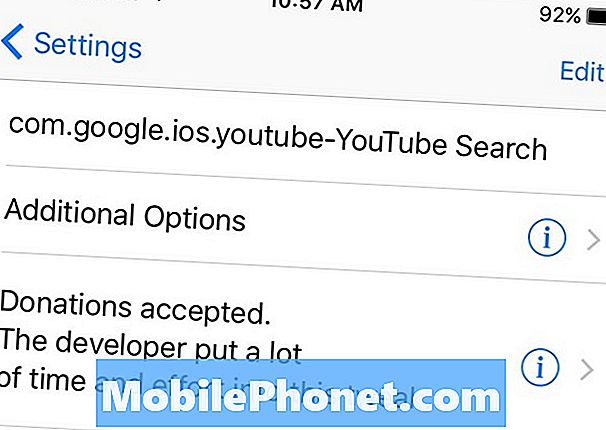
После этого выберите назад а затем ударилредактировать, Нажмите «Обновить», пока не увидите созданное вами новое Быстрое действие. Возможно, вам придется возобновить работу вашего iPhone, закрыть и открыть меню настроек, пока действие не появится в списке. Опять же, это немного глючит, но это работает.
Оттуда вы можете выйти из Traverse и начать использовать новое быстрое действие 3D Touch на своем iPhone.


